ghost win8系统下载安装的方法【图文教程】
发布时间:2016-05-19 11:04:14 浏览数:
ghost win8系统下载完成后要怎么安装到电脑上?一些小白对于安装的方法还不是很清楚?需要哪些步骤?下面小编要给大家推荐的是u盘装系统的方法,大家可以参考看看ghost win8系统下载安装的方法。
ghost win8系统下载安装的方法:
1、用U教授U盘制作软件制作好U盘启动盘;
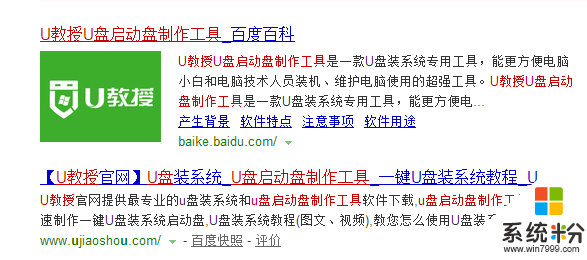
2、然后下载ghost win8系统镜像文件,查看下载好的ghost win8镜像文件;
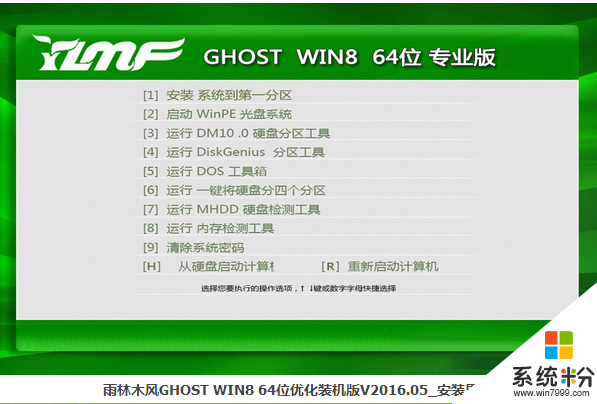
3、将GHO格式的文件复制到U盘内;
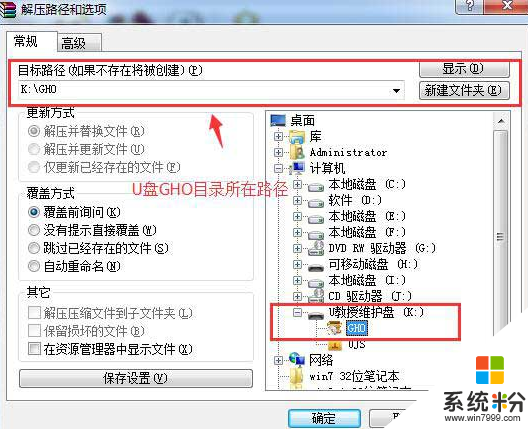
4、然后进bios将U盘设置为第一启动项,点击回车键;
5、进入到U教授主菜单后,利用上下键盘选中【1】项,点击回车键;
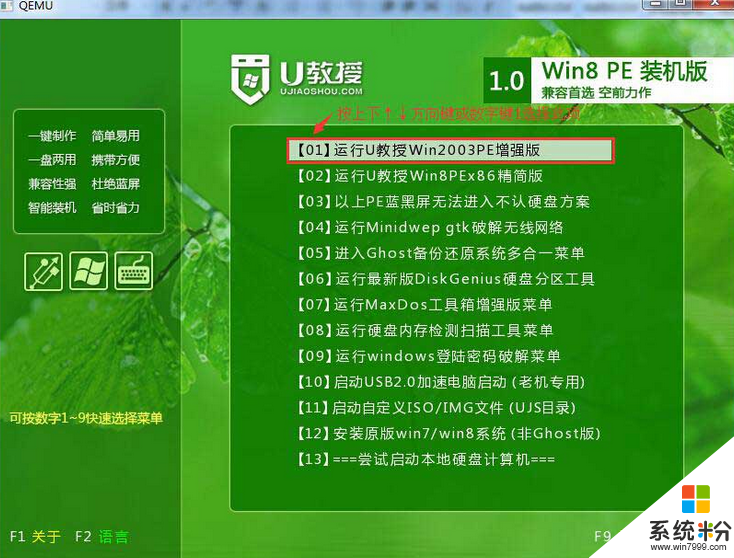
6、如果是新的电脑的话需要先进行硬盘快速分区操作;
7、进入到U教授Win2003 PE增强版系统后,打开"U教授PE一键装机";
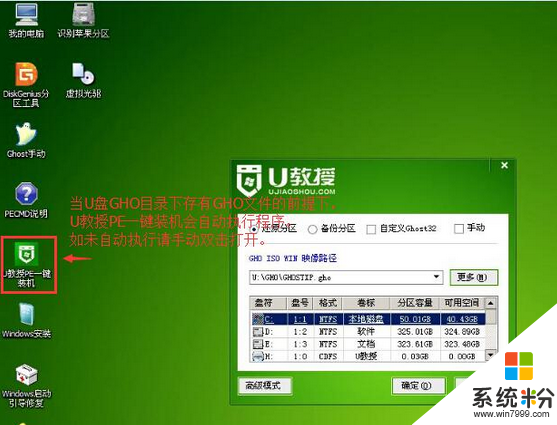
8、软件自动识别U盘的GHO文件后,点击“确定”,再点击提示窗口的“是”;
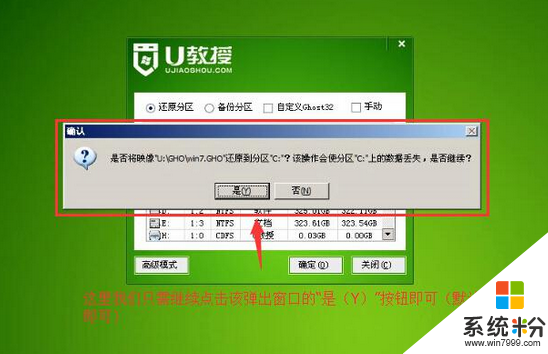
9、等待GHO文件解压完成后,重启电脑并拔出U盘;
10、最后等点自动装完ghost win8系统即可。
关于ghost win8系统下载安装的方法就暂时介绍到这里,希望以上的教程能帮到有需要的用户。还有其他电脑系统下载安装的问题欢迎上系统粉官网查看。